HP EliteDesk 705 G2 Desktop Mini PC (ENERGY STAR) Manuel d'utilisateur
Naviguer en ligne ou télécharger Manuel d'utilisateur pour Non HP EliteDesk 705 G2 Desktop Mini PC (ENERGY STAR). HP EliteDesk 705 G2 Base Model Desktop Mini PC Manuel d'utilisatio
- Page / 56
- Table des matières
- MARQUE LIVRES




- Об этом руководстве 3
- Содержание 5
- 1 Характеристики продукта 7
- ProDesk 600) 11
- Расположение серийного номера 13
- 2 Модернизация оборудования 14
- Цвет разъема 21
- Установка модулей SODIMM 22
- Замена модуля WLAN 32
- Замена модуля WLAN 27 33
- Установка внешней антенны 37
- Замена батареи 42
- Установка защитного тросика 46
- А Электростатические разряды 50
- Б Инструкции по эксплуатации 52
- Подготовка к транспортировке 54
- Указатель 55
- 50 Указатель 56
Résumé du contenu
Справочное руководство по работе соборудованиемКомпактный компьютер HP EliteDesk 800 G2Компактный компьютер HP EliteDesk 705 G2Компактный компьютер HP
Компоненты передней панели (ProDesk 400)ПРИМЕЧАНИЕ. Вид модели компьютера может несколько отличаться от изображения на рисунке,приведенном в данном ра
Компоненты задней панели (EliteDesk 800, EliteDesk 705 иProDesk 600)ПРИМЕЧАНИЕ. Вид модели компьютера может несколько отличаться от изображения на рис
Компоненты задней панели (ProDesk 400)ПРИМЕЧАНИЕ. Вид модели компьютера может несколько отличаться от изображения на рисунке,приведенном в данном разд
Расположение серийного номераКаждый компьютер имеет уникальный серийный номер и идентификационный номер продукта,которые расположены снаружи компьютер
2 Модернизация оборудованияОсобенности обслуживанияДанный компьютер обладает функциональными особенностями, упрощающими его модернизацию иобслуживание
ПРЕДУПРЕЖДЕНИЕ. Статическое электричество может повредить электрические компонентыкомпьютера и дополнительного оборудования. Перед началом работы с эл
Подключение кабеля адаптера питания переменного токаПри подключении адаптера переменного тока очень важно выполнить указанные ниже шаги, чтобыубедитьс
Снятие защитной панели компьютераЧтобы получить доступ к внутренним компонентам, необходимо снять защитную панель:1. Снимите и отсоедините все защитны
Замена защитной панели компьютера1. Поместите панель на компьютере и сдвиньте его назад (1).2. Затяните винт (2), чтобы закрепить панель.ПРИМЕЧАНИЕ. В
Изменение конфигурации с "настольной" на "башенную"Компьютер можно устанавливать в вертикальном положении с помощью дополнительной
© Copyright, Hewlett-Packard DevelopmentCompany, L.P., 2015Microsoft и Windows являютсязарегистрированными товарными знакамиили зарегистрированными то
Установка дополнительных модулей памятиВ компьютере установлены малогабаритные модули памяти с двухрядным расположением выводов(SODIMM).модули SODIMMВ
Установка модулей в разъемы SODIMMНа системной плате имеется два разъема для модулей SODIMM, по одному разъему на канал. Разъемыимеют маркировку DIMM1
Установка модулей SODIMMПРЕДУПРЕЖДЕНИЕ. Необходимо отключить кабель адаптера питания переменного тока иподождать приблизительно 30 секунд питания, что
Номер Описание Маркировка разъемасистемной платыЦвет разъема1 Разъем SODIMM1, канал BDIMM1 Черный2 Разъем SODIMM3, канал ADIMM3 Черный10. Чтобы снять
11. Вставьте новый модуль SODIMM в разъем приблизительно под углом в 30° (1), а затем нажмите намодульSODIMM вниз (2) таким образом, чтобы защелкнулис
Извлечение и замена жесткого диска (HDD)ПРИМЕЧАНИЕ. Перед извлечением старого жесткого диска обязательно выполните резервноекопирование данных со стар
9. Для установки жесткого диска необходимо перенести серебристые и синие изолирующиекрепежные направляющие винты со старого жесткого диска на новый же
Замена твердотельного накопителя (SSD) M.2 PCIe1. Снимите/откройте устройства безопасности, препятствующие открытию компьютера.2. Отсоедините все съем
в. Извлеките вентилятор из корпуса (3).11. Открутите три винта, крепящих отсек для жесткого диска в корпусе (1).12. Потяните датчик наличия защитной п
14. Найдите твердотельный накопитель на системной плате.15. Открутите винт, удерживающий твердотельный накопитель на системной плате.16. Возьмите твер
Об этом руководствеДанное руководство содержит основные сведения по обновлению профессионального компьютера HPDesktop Mini Business PC.ВНИМАНИЕ! Помеч
22. Закрепите отсек для жесткого диска на корпусе с помощью трех винтов (3).23. Если используется модель EliteDesk 800, установите дополнительный вент
25. Подключите кабель питания и передачи данных жесткого диска (2) к жесткому диску.26. Установите на место защитную панель.27. Если компьютер находил
Замена модуля WLAN1. Снимите/откройте устройства безопасности, препятствующие открытию компьютера.2. Отсоедините все съемные носители, например, флэш-
в. Извлеките вентилятор из корпуса (3).11. Открутите три винта, крепящих отсек для жесткого диска в корпусе (1).12. Потяните датчик наличия защитной п
14. Найдите модуль WLAN на системной плате.15. Отсоедините оба антенных кабеля от модуля WLAN.ПРИМЕЧАНИЕ. Может потребоваться небольшой инструмент, на
22. Нажмите на датчик наличия защитной панели, чтобы он встал на место (2).23. Закрепите отсек для жесткого диска на корпусе с помощью трех винтов (3)
26. Подключите кабель питания и передачи данных жесткого диска (2) к жесткому диску.27. Установите на место защитную панель.28. Если компьютер находил
Установка внешней антенныВнутренние антенны WLAN являются стандартными на всех моделях компактных компьютеров HP G2.Если компьютер установлен в металл
а. Отсоедините шнур вентилятора от системной платы (1).б. Открутите два винта, крепящих дополнительный вентилятор (2).в. Извлеките вентилятор из корпу
14. Найдите модуль WLAN на системной плате.15. Отсоедините внутренние антенны от модуля WLAN.Инструкции см. в разделе Замена модуля WLAN на стр. 26.16
iv Об этом руководстве
18. Проденьте кабель внешней антенны через каждое отверстие и наверните на каждый кабельантенну.19. Подсоедините кабели внешней антенны к модулю WLAN.
в. Подсоедините разъем вентилятора к системной плате (3).24. Совместите направляющие винты жесткого диска с гнездами в отсеке для жесткого дика вкорпу
Замена батареиБатарея, установленная в компьютере, служит для питания часов компьютера. При замене батареииспользуйте такую же, как была установлена п
ВНИМАНИЕ! Для снижения риска получения ожогов от горячих поверхностей дайте внутреннимкомпонентам компьютера остыть, прежде чем прикасаться к ним.8. Н
13. Снимите отсек для жесткого диска с корпуса (3).14. Найдите батарею и держатель батареи на системной плате.ПРИМЕЧАНИЕ. Вам может потребоваться небо
16. Вставьте новую батарею в держатель положительным полюсом вверх. Держатель батареиавтоматически зафиксирует батарею в нужном положении.17. Установи
22. Подключите кабель питания и передачи данных жесткого диска (2) к жесткому диску.23. Установите на место крышку корпуса.24. Если компьютер находилс
Крепление компьютера к монтажному приспособлениюКомпьютер можно установить на стене, прикрепить к поворотному кронштейну или другомукрепежному приспос
Синхронизация беспроводной клавиатуры и мышиМышь и клавиатура синхронизированы на заводе. Если они не работают, замените батареи. Если мышьи клавиатур
4.5.ПРИМЕЧАНИЕ. Если мышь и клавиатура по-прежнему не работают, замените батареи. Если мышь иклавиатуры по прежнему не синхронизированы, выполните про
Содержание1 Характеристики продукта ...
А Электростатические разрядыЭлектростатический заряд, перетекающий с пальца или другого проводника, может повредитьсистемную плату или другие устройст
Если вы не располагаете указанным оборудованием для обеспечения надлежащего заземления,обратитесь к уполномоченному представителю или продавцу компани
Б Инструкции по эксплуатациикомпьютера, уход за компьютером иподготовка к транспортировкеИнструкции по эксплуатации и уходу за компьютеромЧтобы правил
◦Протирайте компьютер снаружи мягкой влажной тканью (при необходимости).Использование чистящих средств может повлечь обесцвечивание или повреждение от
Подготовка к транспортировкеПри подготовке компьютера к транспортировке следуйте приведенным ниже рекомендациям:1. Выполните резервное копирование фай
УказательББатареи замена 36Беспроводные клавиатура имышь 42блокировка доступаустановка 40Ввнешняя антеннаустановка 31Жжесткий дискизвлечение 19установ
SSODIMMтехнические характеристики1450 Указатель
Приложение А Электростатические разряды ... 44Предотвращ
1 Характеристики продуктаФункциональные возможности стандартной конфигурацииНабор функциональных возможностей компьютера зависит от конкретной модели.
Компоненты передней панели (EliteDesk 800 и ProDesk 600)ПРИМЕЧАНИЕ. Вид модели компьютера может несколько отличаться от изображения на рисунке,приведе
Компоненты передней панели (EliteDesk 705)ПРИМЕЧАНИЕ. Вид модели компьютера может несколько отличаться от изображения на рисунке,приведенном в данном

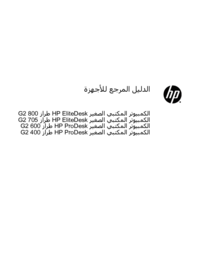

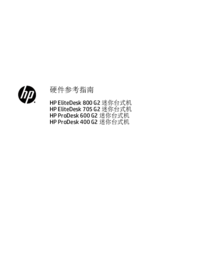

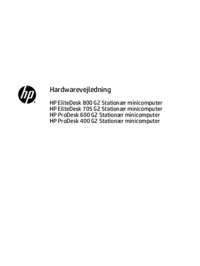

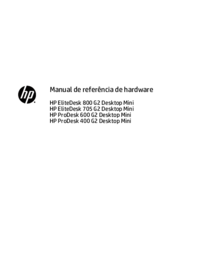

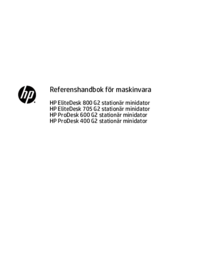

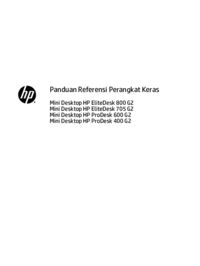

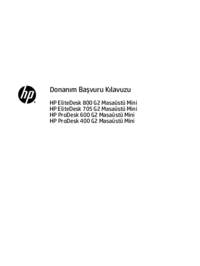


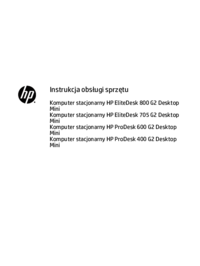




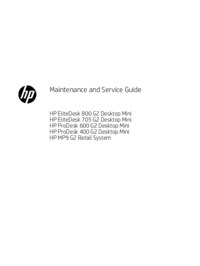
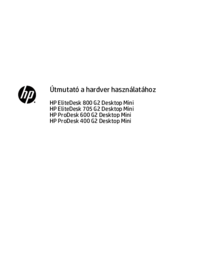
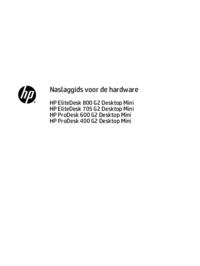

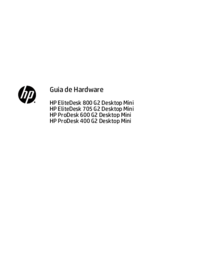


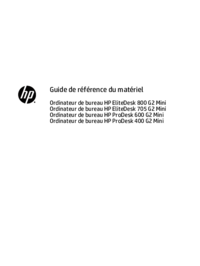


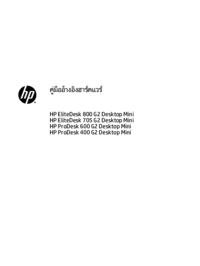
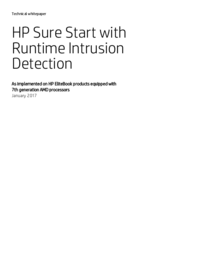
 (26 pages)
(26 pages) (97 pages)
(97 pages) (50 pages)
(50 pages) (36 pages)
(36 pages) (54 pages)
(54 pages) (86 pages)
(86 pages) (87 pages)
(87 pages) (54 pages)
(54 pages) (86 pages)
(86 pages)







Commentaires sur ces manuels